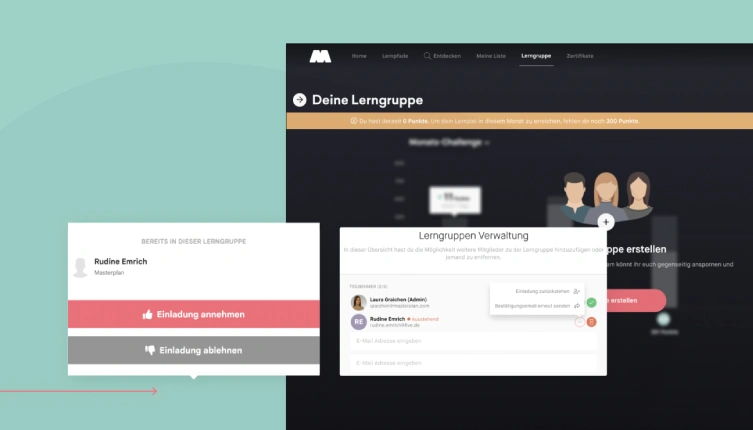
Lassen deine Teams das Lernen schleifen? Schaffst du es einfach nicht, dich zum Lernen zu motivieren? Lerngruppen sind die Lösung für Motivationsmangel. Auf Masterplan kannst du eine Gruppe für dich und deine Kolleg:innen erstellen und damit für eine Herausforderung in eurem Team sorgen. Ihr tretet in monatlichen Challenges gegeneinander an, indem ihr für abgeschlossene Kurse und Lektionen Punkte sammelt und euch untereinander messt.
Wie erstellt man eine Lerngruppe?
Nach dem Login findest du in der Navigation den Reiter „Lerngruppe“. Hier kannst du eine Lerngruppe erstellen, sofern du nicht schon Mitglied in einer bestehenden Gruppe bist. Über den Button „Lerngruppe erstellen“ kannst du gleich loslegen.
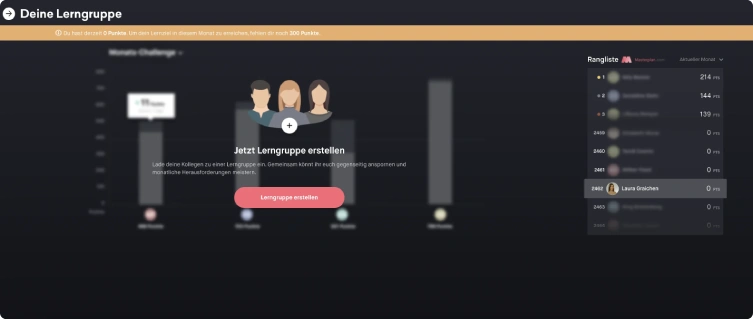
Schritt 1: Teilnehmende einladen
Du hast die Möglichkeit, vier beliebige Kolleg:innen durch Eingabe ihrer E-Mail-Adressen einzuladen.
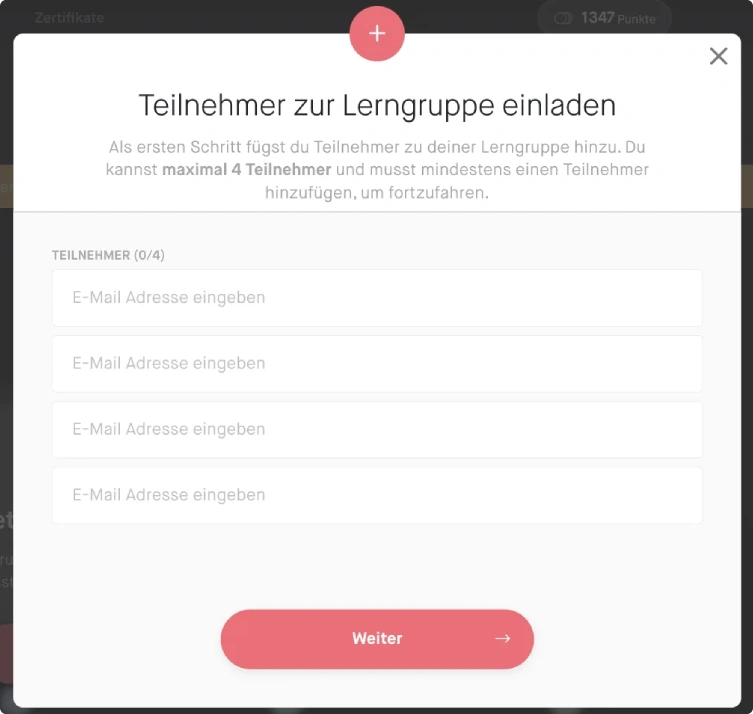
Schritt 2: Lerngruppe benennen
Anschließend kannst du deiner Gruppe einen Namen geben. Unter dem Titel werden dir abermals die eingeladenen Teilnehmenden angezeigt. Ein letzter Klick und deine Lerngruppe ist erstellt und die Einladungen an deine Teamkolleg:innen sind verschickt.
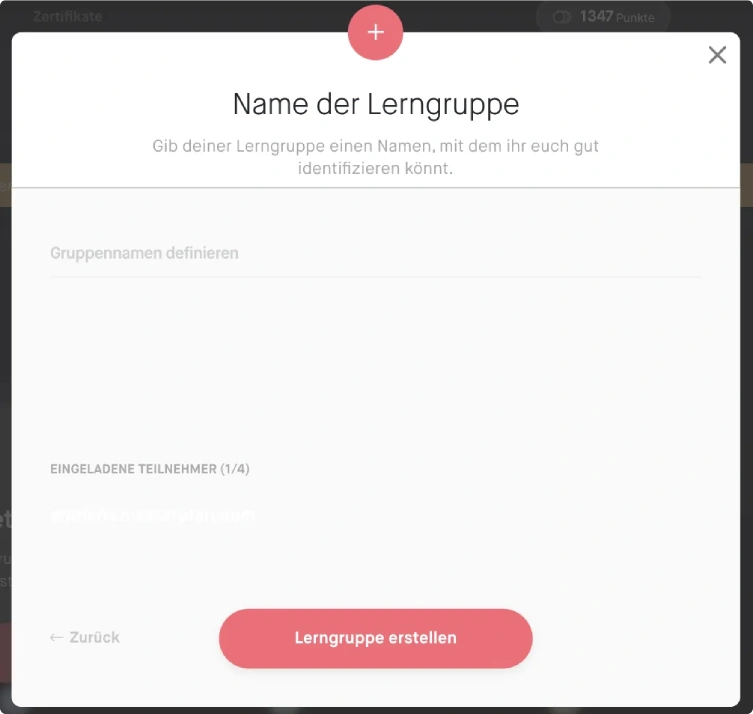
Lerngruppen verwalten
Auf der Lerngruppen-Seite werden dir neben dem Titel deiner Lerngruppe jetzt auch alle eingeladenen Mitglieder angezeigt sowie deren Status, also ob sie die Einladung akzeptiert haben. Über den Button „Lerngruppe verwalten“ daneben hast du die Möglichkeit:
- Einladungen erneut zu verschicken
- Einladungen zurückzuziehen
- Teammitglieder zu entfernen
- selbst die Lerngruppe zu verlassen
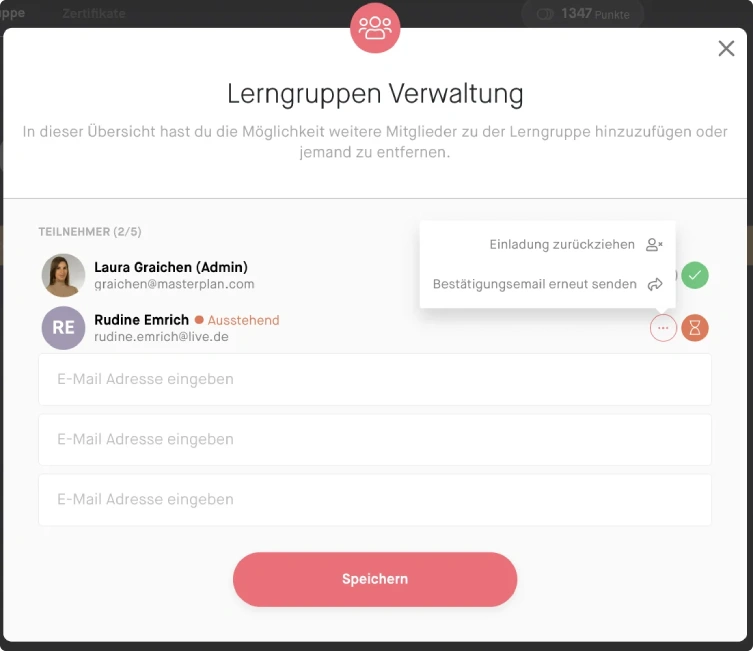
Das Dashboard
Unter den Mitgliedern siehst du ein Balkendiagramm, das den Lernfortschritt und die Punktezahl aller Gruppenteilnehmer:innen anzeigt. Über dem Diagramm hast du die Möglichkeit zu wählen, ob dir die Gesamtpunktzahl oder die Punktzahl der monatlichen Herausforderung angezeigt wird. Das monatliche Lernziel sind 300 Punkte, das kleine Kreissymbol neben der Punktübersicht zeigt dir an, wie viele Tage noch verbleiben, um das Ziel zu erreichen.
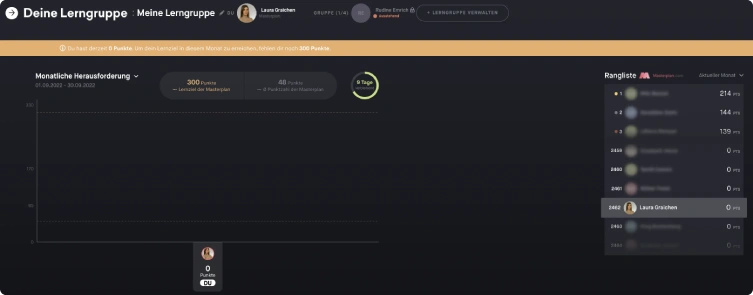
Ganz rechts kannst du dir außerdem die Rangliste aller Kolleg:innen anschauen und nachverfolgen, wie du im Vergleich zu ihnen abschneidest. Die Übersicht lässt sich entweder nach der monatlichen Punktzahl oder der Gesamtpunktzahl filtern.
Der Ablauf für Eingeladene
Wurdest zu einer Lerngruppe eingeladen, erhältst du zuerst eine E-Mail in dein Postfach. Sie informiert dich über die neue Lerngruppe und gibt dir über zwei Button die Möglichkeit, die Einladung entweder anzunehmen oder abzulehnen. Nimmst du sie an, wirst du mit dem Klick auf den Button direkt zur Startseite von Masterplan geleitet.
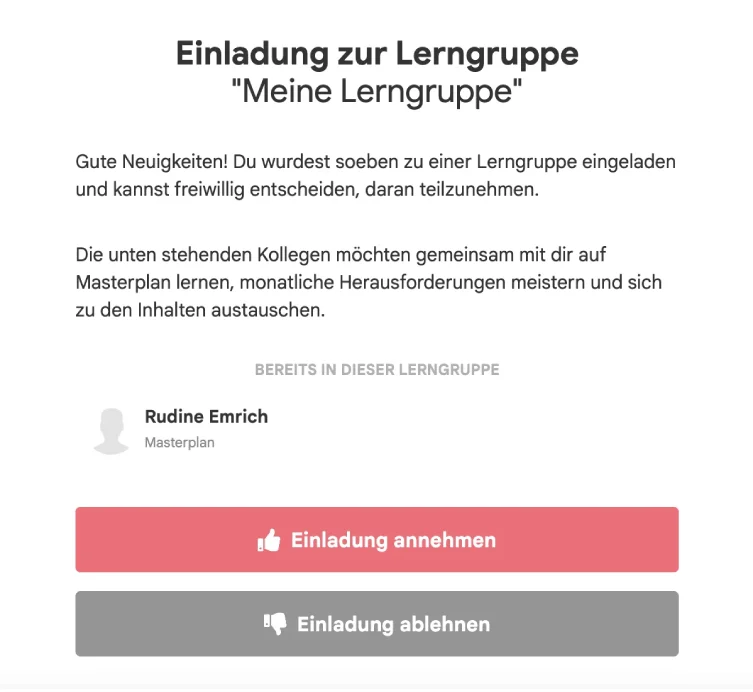
Um zu deiner neuen Gruppe zu gelangen, wählst du jetzt den Reiter „Lerngruppe“ in der Navigation aus. Auch hier wird dir noch einmal angezeigt, dass du eine Einladung hast, die du annehmen oder ablehnen kannst.

Nimmst du sie an, wird die Lerngruppe sofort für dich freigeschaltet und du hast über das Dashboard ebenfalls die Möglichkeit, deine und die Punkte deiner Kolleg:innen im Blick zu behalten und dich zu messen.
Wie kann ich aus einer Lerngruppe austreten?
Auch wenn du kein Admin einer Lerngruppe bist, kannst du selbst entscheiden, wann und ob du austrittst. Neben dem Titel der Lerngruppe findest du eine Übersicht über alle Teilnehmenden und, wie oben beschrieben, den Button „Lerngruppe verwalten“. Neben deinem Namen kannst du über einen Klick auf das Symbol mit den drei Punkten ganz einfach und schnell aus der Gruppe austreten.
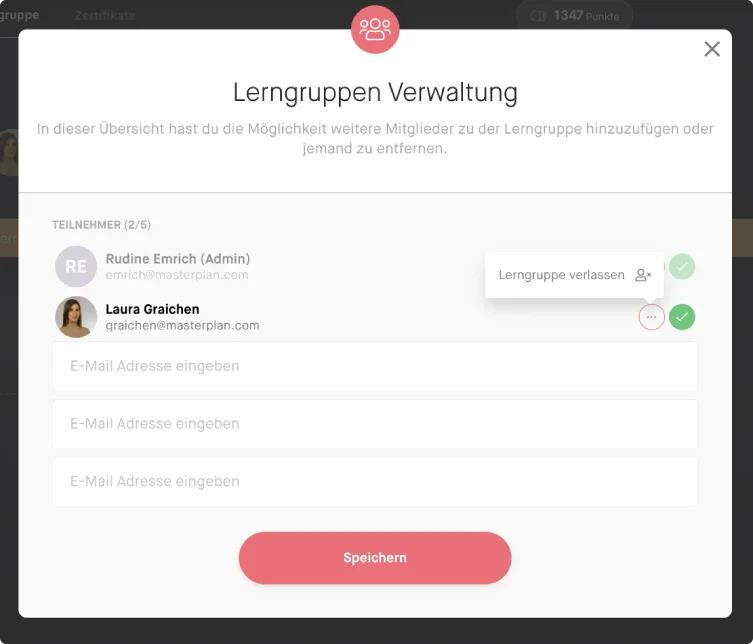
In unserem Video-Tutorial führt dich unsere Kollegin Laura noch einmal Schritt für Schritt durch das Lerngruppen-Tool.
{{blog-global-cta-tour-de="/custom-rich-text"}}



